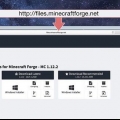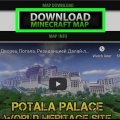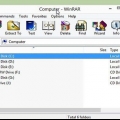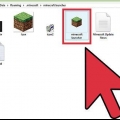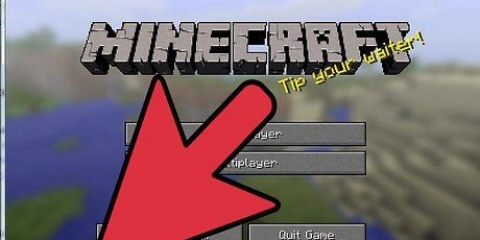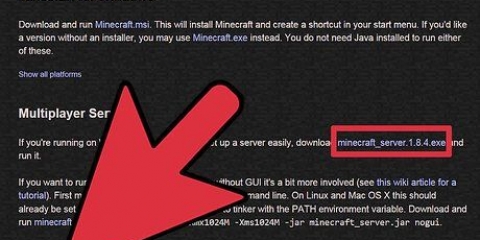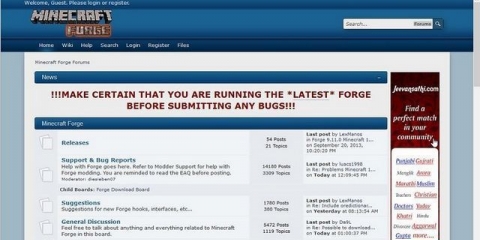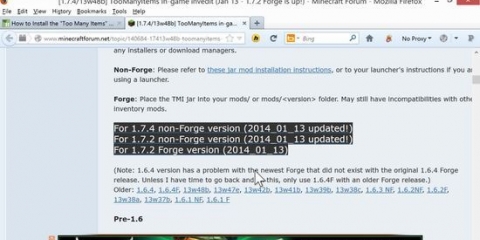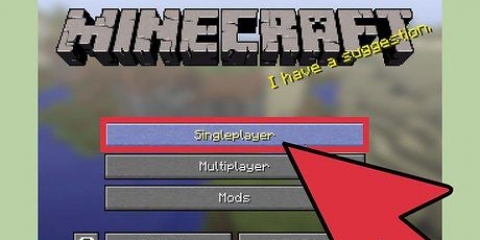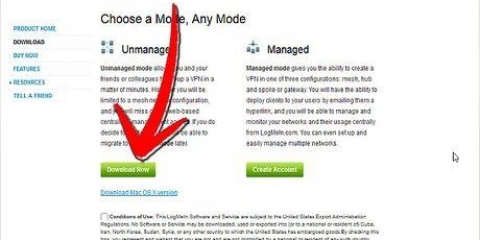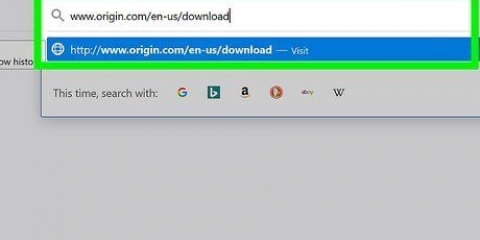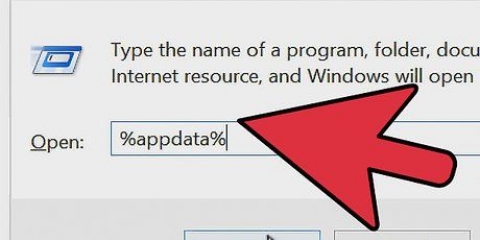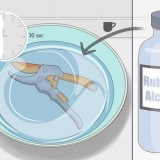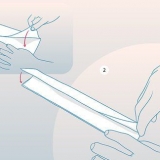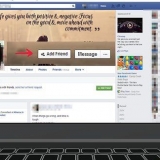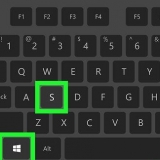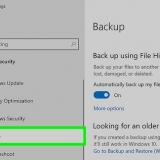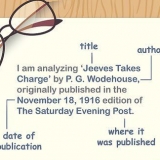Mapas do Minecraft

3. Abra o iniciador do Minecraft. Esta é a maneira mais fácil de encontrar o diretório onde seus jogos salvos estão armazenados. Os mapas do Minecraft são na verdade arquivos de jogos salvos, então eles estão em uma pasta onde todos os seus outros jogos salvos também estão. Clique no botão “Editar perfil”.
Clique no botão "Abrir diretório do jogo". Isso abre a pasta Minecraft no explorer, e lá você também encontrará a pasta “saves”.
Abra a pasta “saves” e copie o endereço da barra de endereços do File Explorer. Um endereço típico é algo como: 




Mapas do Minecraft



5. Procure os dados do seu aplicativo Minecraft. No iFunBox clique na aba Gerenciando Dados do Aplicativo.Percorra a lista até encontrar o aplicativo Minecraft PE.Abra as seguintes pastas: 




Mapas do Minecraft





Baixe mapas do minecraft
Contente
Minecraft é um mundo de criatividade ilimitada e a quantidade quase infinita de mapas disponíveis sublinha isso mais uma vez. Você pode encontrar cartas para todos os gostos, das simples às incrivelmente complexas, todas criadas por outros jogadores e compartilhadas com a comunidade. Se você deseja adicionar horas e horas de jogo ao seu jogo Minecraft, continue lendo para aprender como adicionar mapas para cada versão do Minecraft.
Degraus
Método 1 de 3: Instalando mapas do Minecraft em um PC
1. Baixe um mapa. Você pode encontrar os arquivos dos cartões em vários sites, ou perguntar aos seus amigos se eles têm um cartão bonito. Os mapas são gratuitos, mas certifique-se de fazer o download apenas de fontes confiáveis. Alguns sites populares são:
- Projetos do Planeta Minecraft

Fórum Minecraft (seção Mapas)



2. Abra o arquivo com um programa ZIP. 7-Zip é uma das ferramentas gratuitas mais populares para criar e extrair arquivos compactados (tanto ZIP quanto RAR). Clique em Extrair arquivos e você será perguntado onde deseja extrair o arquivo. Por padrão, isso é definido para o mesmo local que o arquivo compactado, mas é claro que você pode alterar isso para, por exemplo. Pasta "saves" do Minecraft.


C:UsersadminAppDataRoaming.minecraftsaves

4. Cole o endereço em 7-zip. Os arquivos são copiados automaticamente para a pasta “saves” e ficam imediatamente disponíveis na próxima vez que você abrir o jogo.

5. Comece o jogo. Seu novo mapa já está disponível na lista de mundos. Selecione para explorar e reproduzir o mapa.
Método 2 de 3: Instalando Mapas no iOS
1. Baixe um mapa. Você pode encontrar os arquivos dos cartões em vários sites, ou perguntar aos seus amigos se eles têm um cartão bonito. Os mapas são gratuitos, mas certifique-se de fazer o download apenas de fontes confiáveis. Os mapas para Minecraft PE são diferentes dos mapas para a versão para PC, portanto, baixe os arquivos corretos. Alguns sites populares são:
- Projetos do Planeta Minecraft

Fórum Minecraft (seção Mapas)



2. Abra o arquivo com um programa ZIP. 7-Zip é uma das ferramentas gratuitas mais populares para criar e extrair arquivos compactados (tanto ZIP quanto RAR). Clique em Extrair arquivos e você será perguntado onde deseja extrair o arquivo. Escolha um local onde você possa encontrá-lo facilmente.

3. Conecte seu iPhone ou iPad ao seu computador. Quando o iTunes abrir, feche-o novamente. Você estará usando outro programa para acessar os arquivos em seu dispositivo móvel.

4. Abra um programa de transferência do iOS. Você precisa de um programa que permita acessar o conteúdo da sua unidade iOS sem usar o iTunes. Um dos programas mais populares é o iFunBox e está disponível gratuitamente.
Documentos > jogos > com.mojang >minecraftWorlds


6. Copie o mapa extraído. Coloque a pasta baixada e extraída do seu mapa na pasta “minecraftWorlds” do iFunBox. Clique e arraste a pasta para copiá-la rapidamente para a janela do iFunBox. Depois que a pasta for copiada, você poderá desconectar o iPhone ou iPad.

7. Usar o mapa. Inicie o Minecraft PE no seu dispositivo. Agora você verá o novo mapa em sua lista de mundos. Selecione isso para jogar como qualquer outro jogo salvo.
Método 3 de 3: Instalando Mapas no Android
1. Baixe um mapa. Você pode encontrar os arquivos dos cartões em vários sites ou perguntar aos seus amigos se eles ainda têm um cartão. Os mapas são gratuitos, mas certifique-se de fazer o download apenas de fontes confiáveis. Os mapas para Minecraft PE são diferentes dos mapas para a versão para PC, portanto, baixe os arquivos corretos. Alguns sites populares são:
- Projetos do Planeta Minecraft

Fórum Minecraft (seção Mapas)



2. Abra o arquivo com um programa ZIP. 7-Zip é uma das ferramentas gratuitas mais populares para criar e extrair arquivos compactados (tanto ZIP quanto RAR). Clique em Extrair arquivos e você será perguntado onde deseja extrair o arquivo. Escolha um local onde você possa encontrar facilmente o arquivo extraído.

3. Conecte seu dispositivo Android ao seu computador. Embora esse processo possa ser diferente por dispositivo e versão do Windows, você pode presumir que o dispositivo é reconhecido automaticamente. Pode ser necessário ativar o “Armazenamento USB” no Android após a conexão.

4. Navegue até o seu mapa do Minecraft. Uma vez conectado, seu dispositivo será listado em Computador/Meu Computador no Windows ou na Área de Trabalho do seu Mac OS X. Abra o conteúdo do seu celular e vá para
/games/com.mojang/minecraftWorlds. Você pode precisar abrir a pasta “sdcard” para encontrar isso.
5. Copie o arquivo de mapa. Clique e arraste para copiar o arquivo extraído para a pasta “minecraftWorlds”. Depois que a pasta for copiada, você poderá desconectar o dispositivo Android.

6. Usar o mapa. Inicie o Minecraft PE no seu dispositivo e você verá o novo mapa na sua lista de mundos. Selecione isso para jogar como qualquer outro jogo salvo.
Pontas
Se você está tendo problemas para baixar ou instalar um mapa, por favor, deixe uma pergunta no fórum do site de onde você obteve o mapa. Espero que o criador do mapa, ou outros que o usaram, possam lhe dar alguns conselhos.
Artigos sobre o tópico "Baixe mapas do minecraft"
Оцените, пожалуйста статью
Similar
Popular